Hatékony útmutató a HEIF egyszerű JPG-re konvertálásához
 Frissítve: Lisa Ou / 23. október 2023. 16:30
Frissítve: Lisa Ou / 23. október 2023. 16:30Vannak HEIF-fájlok a Mac-en? Ha igen, erősen ajánlott konvertálni őket egy könnyebben hozzáférhető formátumba, például JPG-be. A HEIF fájlok vagy a High-Efficiency Image Format több eszközön is elérhető, így a támogatott készülékeken is megtekintheti őket. A JPG-vel ellentétben azonban ez a formátum nem olyan univerzális, és nem biztos, hogy kompatibilis más számítógépekkel vagy eszközökkel. HEIC néven is ismert, mivel ez az Apple által választott fájlnévkiterjesztés. Ezért örömmel tölt el, ha megtudja, hogy megadjuk a megfelelő módszereket a HEIF JPG formátumba konvertálására.
Ha tovább böngészi ezt a cikket, meg fogja találni a hatékony irányelveket a HEIF-fájlok JPG formátumba konvertálásához. Akár beépített konvertert, akár online eszközt vagy harmadik féltől származó programot szeretne, szinte bármit biztosítunk, amire ebben a témában szüksége van. Az egyes konverterekről a szükséges információk a következő részekben találhatók, az átalakítás helyes eljárásaival együtt. Kérjük, folytassa, és élvezze az általunk biztosított részleteket a HEIF-képfájlok sikeres konvertálásához. Végezze el helyesen az egyes irányokat, és utólag bizonyítsa be a hatékonyságukat.
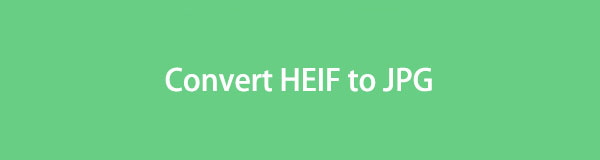

Útmutató
1. rész. HEIF konvertálása JPG formátumba az előnézeten
Az előnézet egy beépített program a macOS rendszeren, amely lehetővé teszi a képek és egyéb adattípusok megjelenítését a Mac számítógépen. Lehet, hogy csak a fájlok előnézetének megtekintésére szolgáló alkalmazásként ismeri, ahogy a neve is sugallja, de tudnia kell, hogy képes képformátumok konvertálására is. Gyorsan konvertálhat bizonyos formátumokat JPG-vé és még sok más formátumba, ha eléri a lehetőségeket.
A FoneLab HEIC Converter segítségével könnyedén konvertálja a HEIC képeket PNG/JPG/JPEG formátumokká.
- A HEIC képeket PNG / JPG / JPEG formátumokká konvertálja.
- Gyorsan konvertálhatja a HEIC-fotókat egyszerre.
- Beállíthatja a képminőséget.
A folyamata problémamentes lesz az Preview tiszta felületének köszönhetően, amely lehetővé teszi az eljárás minden részének könnyű megértését. Sajnos ezt a módszert csak Macen találhatja meg. Ezért lépjen tovább a következő részre, ha nem fut macOS.
Kövesse az alábbi kényelmes utasításokat a HEIF JPG formátumba konvertálásához az Előnézetben:
1 lépésLépjen be a Kereső ablakot a Mac számítógépén a Dockon lévő ikonjának segítségével. A mappák és a bennük lévő fájlok megjelennek a képernyőn, de előfordulhat, hogy nem találja meg azonnal a szükséges fájlokat. Először keresse meg őket a mappák megnyitásával, és miután megtalálta a konvertálni kívánt HEIC-képet, kattintson rá duplán az Előnézet megnyitásához.
2 lépésEzt követően nyomja meg a filé gomb mellett Preview fül a legfelső részen. Amikor megjelenik a legördülő menü, fókuszáljon az alsó részre, és kattintson a gombra Export lapon. Opciók, mint pl Formátum és minőség, megjelenik a felugró párbeszédpanelen.
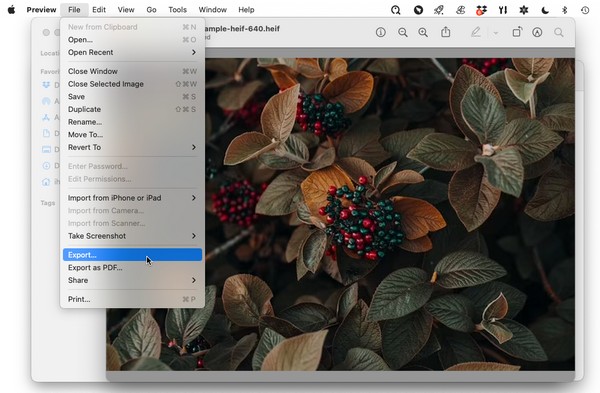
3 lépésKattintson az kialakított sávot, és válassza ki a JPEG választás a lehetőségek közül. Azt is beállíthatja a Minőség alatt ennek megfelelően. Következő, üss Megtakarítás a HEIF fájl konvertálásához. Utána JPG fájlként kerül mentésre.
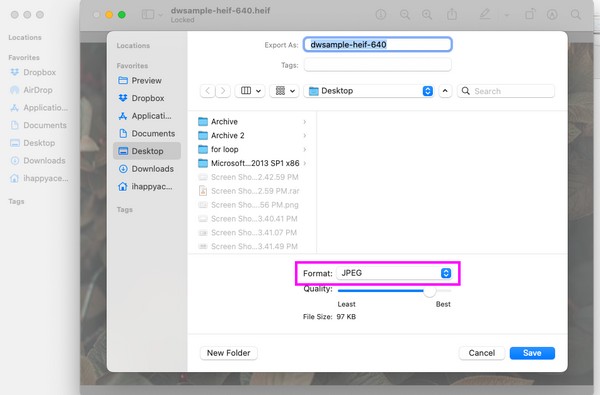
2. rész. HEIF konvertálása JPG formátumba a FoneLab HEIC Converter segítségével
A HEIF és a HEIC formátumok felcserélhetők, így olyan eszközöket használhat, mint pl FoneLab HEIC átalakító a HEIF-fájlok konvertálásához. Ez az eszköz egy hatékony konverter, amely lehetővé teszi a HEIF vagy HEIC képek JPG, JPEG, sőt PNG formátumokká alakítását. Támogatja a Mac, Windows, iPhone, iPod és iPad fényképeket; így megbízhat a rugalmasságában, amellyel gyorsan kezelheti fájljait.
Ettől eltekintve, a FoneLab HEIC Converter lehetővé teszi a képminőség beállítását, így könnyebben mentheti el a képfájlt az Ön igényei szerint. Az is ismert, hogy 100%-ban biztonságos, ezért ne aggódjon a komplikációk miatt, mivel ez az eszköz védi fájljait. A tiszta felületnek köszönhetően könnyedén navigálhat rajta.
A FoneLab HEIC Converter segítségével könnyedén konvertálja a HEIC képeket PNG/JPG/JPEG formátumokká.
- A HEIC képeket PNG / JPG / JPEG formátumokká konvertálja.
- Gyorsan konvertálhatja a HEIC-fotókat egyszerre.
- Beállíthatja a képminőséget.
Tekintse meg az alábbi biztonságos eljárást a HEIF JPG formátumú konvertálására szolgáló mintaként FoneLab HEIC átalakító:
1 lépésNyissa meg számítógépe egyik böngészőjét, és azonnal lépjen a FoneLab Mac Sweep webhelyére. A hivatalos oldalán nyomja meg a ingyenes letöltés fülre az eszköz funkcióleírásai alatt a telepítőfájl mentéséhez. Mentés után vigye be a sajátjába Alkalmazási területek mappát. Adja meg felhasználónevét és jelszavát, ha a rendszer kéri, majd indítsa el az átalakítót.
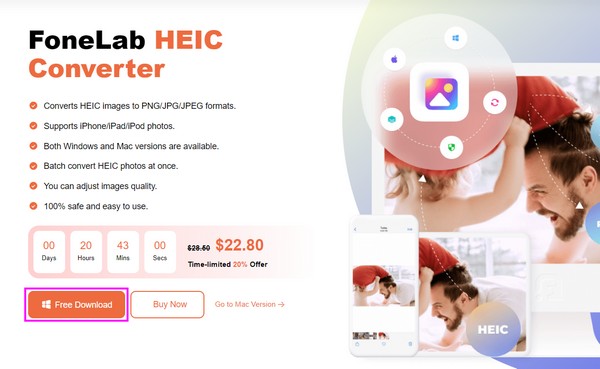
2 lépésA Kezdőlap felület automatikusan megjelenik, amint az eszköz fut a Mac számítógépen. Kattints a HEIC hozzáadása lapon a lehetőségek megtekintéséhez. A gomb alatt nyomja meg a HEIC fájl hozzáadása or HEIC mappa hozzáadása gombot a feltöltési lehetőségek megtekintéséhez. Ezután válassza ki azt a képet, amelyet konvertálva importál a programba.
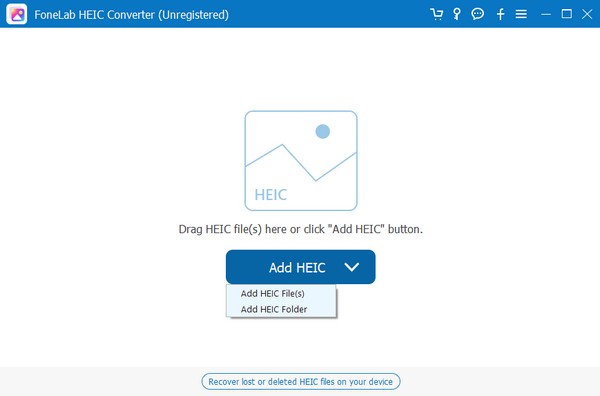
3 lépésAz importálás után nyomja meg a gombot kialakított legördülő sávot, és válassza ki JPEG menüből. Ezenkívül állítsa be a képminőséget attól függően, hogy hány százalékot szeretne elérni. Ha kész, nyomja meg a Megtérít gombot a jobb alsó sarokban, hogy a HEIF-képet JPG-vé alakítsa.
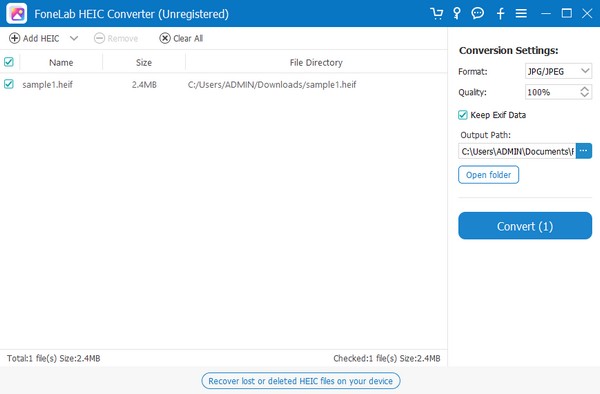
A FoneLab HEIC Converter segítségével könnyedén konvertálja a HEIC képeket PNG/JPG/JPEG formátumokká.
- A HEIC képeket PNG / JPG / JPEG formátumokká konvertálja.
- Gyorsan konvertálhatja a HEIC-fotókat egyszerre.
- Beállíthatja a képminőséget.
3. rész: HEIF konvertálása JPG online formátumba
Mindeközben az online eszközök is elérhetőek, ha stabil internetkapcsolattal rendelkezik. Az online konvertáló programok közé tartozik a Convertio. Ez egy népszerű webhely, amely egy oldalt kínál a HEIF-képek másodperceken belüli konvertálására JPG-be.
Ha csak a HEIF fájljait tölti fel a hivatalos konvertáló webhelyére, ez az eszköz néhány lehetőségre kattintva JPG-vé alakíthatja azokat. Így elvárhatja, hogy fényképei több eszközzel vagy számítógéppel kompatibilisek legyenek, miután végzett ebben a konvertáló programban.
Kövesse az alábbi gondtalan utasításokat a HEIF konvertálásához JPG formátumba a Convertio online konverter segítségével:
1 lépésKeresse meg a Convertio HEIF-JPG konvertáló oldalát böngészője segítségével. Ha egyszer meglátod a pirosat Válasszon fájlokat fülre a középső oldalon, kattintson rá, és válassza ki a HEIC-fotót a felugró mappából. Ezután automatikusan feltöltődik a webhelyre.
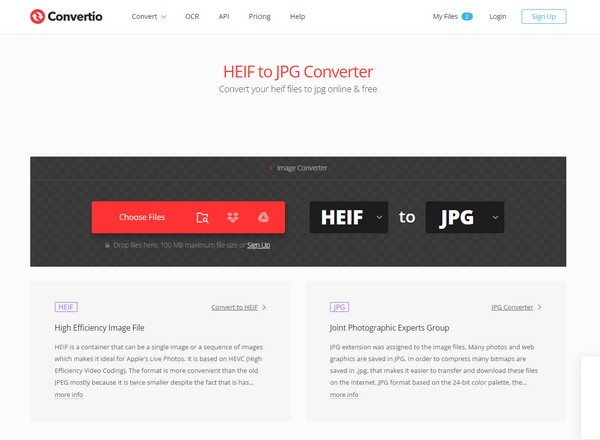
2 lépésA HEIC fájl feltöltése után nyomja meg a gombot Megtérít gombot az importált kép bal oldalán. Ezután folytassa a Letöltés gombbal az újonnan konvertált JPG fénykép számítógépre mentéséhez.
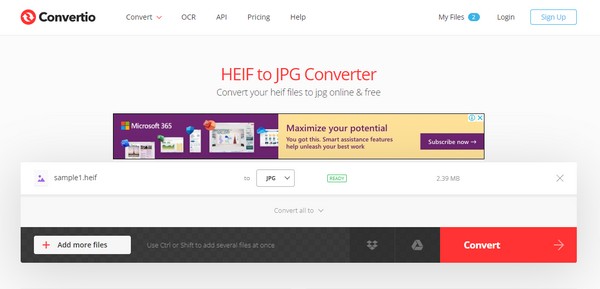
4. rész. GYIK a HEIF JPG formátumba konvertálásával kapcsolatban
Hogyan konvertálhatok HEIF képeket JPEG formátumba az iPhone-omon?
Ugyanazokra a módszerekre támaszkodhat, amelyeket ebben a cikkben bemutattunk. Ha a HEIF-képek az iPhone-on vannak, a legmegfelelőbb stratégia a 3. részben található online módszer. Csak meg kell látogatnia az említett webhelyet, és a fájlokat JPG formátumba konvertálnia a platformon. Alternatív megoldásként használhatja a képek alkalmazást a formátum megváltoztatásához. Nyissa meg a konvertálni kívánt fényképet, hogy megtekinthesse a Fotók alkalmazásban. Ezt követően kattintson filé > Export, majd válassza ki JPEG a megjelenő párbeszédpanelen a sikeres konvertáláshoz.
A JPG jobb formátum, mint a HEIF?
Ez az Ön által preferált formátumelőnytől függ. Ha szereti a jobb minőségű, de kisebb méretű képformátumot, akkor a HEIF formátum jobban tetszhet. Ha viszont sok eszközzel jobban kompatibilis képformátumot szeretne, akkor inkább a JPG formátumot ajánljuk. Ez egy univerzális formátum, így szinte minden médianéző támogatja az eszköztől függetlenül. Ezért igényeinek megfelelően kiválaszthatja, hogy melyik formátum a jobb.
Köszönjük, hogy HEIF fájljait JPG formátumba konvertálta az ebben a cikkben javasolt módszerekkel. További ilyen megoldásokat és előnyös programokat találhat, ha belép a FoneLab HEIC átalakító oldalon, úgyhogy bátran nézze meg.
A FoneLab HEIC Converter segítségével könnyedén konvertálja a HEIC képeket PNG/JPG/JPEG formátumokká.
- A HEIC képeket PNG / JPG / JPEG formátumokká konvertálja.
- Gyorsan konvertálhatja a HEIC-fotókat egyszerre.
- Beállíthatja a képminőséget.
